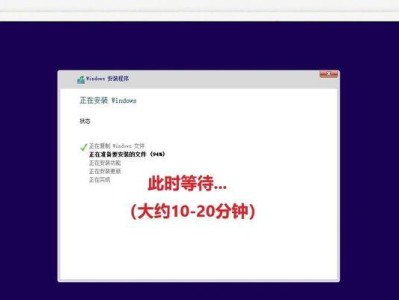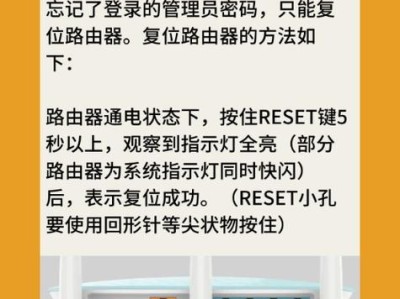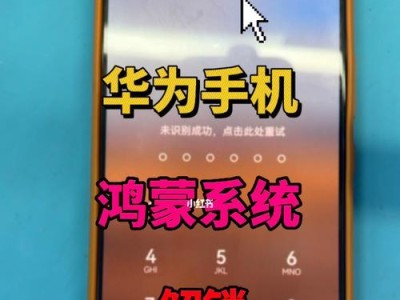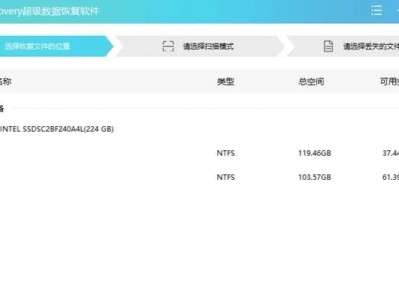在使用电脑的过程中,我们经常会遇到U盘无法被电脑正确检测的问题。这个问题可能会带来很多麻烦,因为U盘是我们常用的存储设备之一,无法正常使用将会严重影响工作和生活。本文将会探讨一些常见的原因以及解决方法,帮助读者解决电脑无法检测U盘的问题。
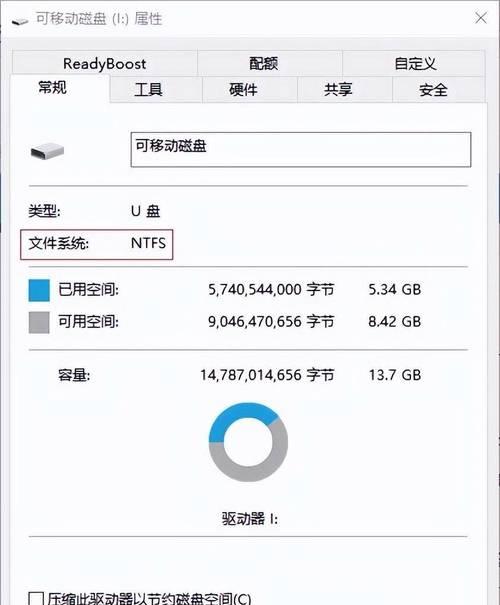
1.电脑USB接口故障
有时候,电脑无法检测U盘是因为USB接口出现故障,此时需要检查接口是否损坏或有杂质堵塞。

2.U盘文件系统损坏
如果U盘的文件系统损坏了,电脑就无法正常识别。可以通过修复文件系统或格式化U盘来解决问题。
3.U盘驱动问题
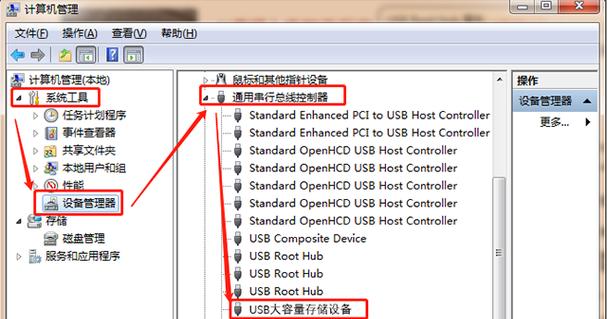
有时候,电脑无法识别U盘是因为缺少适配的驱动程序。在这种情况下,需要手动安装U盘驱动程序。
4.电脑USB端口电源不足
如果电脑的USB端口供电不足,U盘可能无法正常工作。可以通过更换USB端口或使用外接电源解决问题。
5.U盘故障
如果U盘本身出现硬件故障,例如芯片损坏或者连接线断裂,电脑将无法检测到U盘。需要更换一个新的U盘。
6.电脑USB驱动问题
有时候,电脑USB驱动程序出现问题会导致U盘无法被识别。可以尝试重新安装或更新USB驱动程序来解决问题。
7.U盘未正确连接
有时候,U盘未正确连接到电脑的USB接口上也会导致无法检测。需要确保U盘插入接口深度正确并且没有松动。
8.U盘被病毒感染
有些病毒会感染U盘并隐藏其中的数据,导致电脑无法识别。需要使用杀毒软件清理病毒并恢复数据。
9.电脑操作系统版本不兼容
某些操作系统版本可能不兼容某些U盘,导致无法检测。可以尝试更新操作系统或更换兼容的U盘。
10.U盘分区表错误
如果U盘的分区表出现错误,电脑可能无法正确读取。可以使用磁盘管理工具修复分区表。
11.电脑BIOS设置问题
有时候,电脑的BIOS设置不正确也会导致U盘无法被检测。需要进入BIOS设置界面检查USB设备的识别选项。
12.USB驱动程序冲突
如果电脑上存在多个USB驱动程序并发生冲突,U盘可能会无法被检测。可以通过卸载冲突的驱动程序解决问题。
13.U盘未初始化
如果U盘未经过初始化,电脑将无法检测到。可以使用磁盘管理工具对U盘进行初始化操作。
14.电脑USB控制器故障
如果电脑的USB控制器出现故障,将无法正常检测U盘。可以尝试更新USB控制器驱动程序或更换控制器来解决问题。
15.U盘被写保护
如果U盘被设置为写保护,将无法进行读写操作。可以通过更改注册表设置或使用写保护解除工具来解决问题。
无法检测U盘是一个常见但麻烦的问题,可能由于多种原因导致。本文介绍了15种可能的原因和解决方法,希望能帮助读者快速解决电脑无法检测U盘的故障,恢复正常使用。